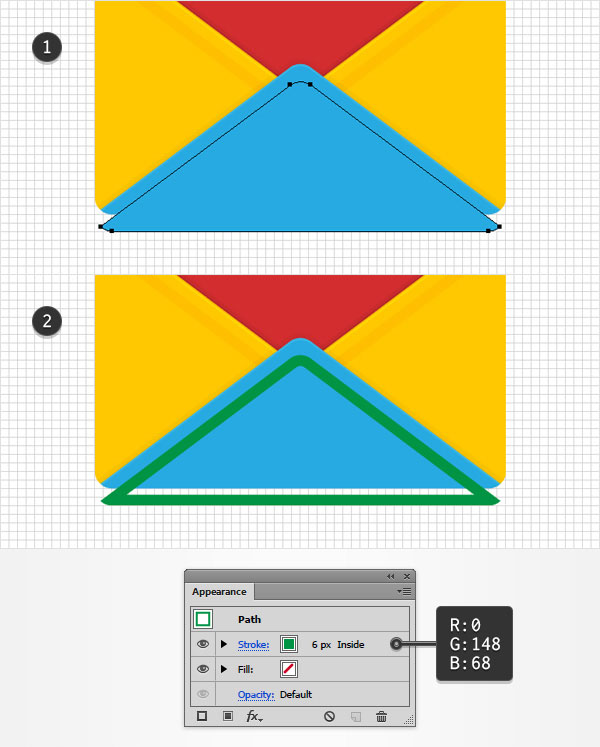信封图标,用AI设计红色的怀旧信封图标教程(4)
Step 2
选中红色形状,再次复制粘贴(Ctrl+C,Ctrl+F) 同时选中复制后的红色和蓝色形状,利用路径查找器,选择交集。
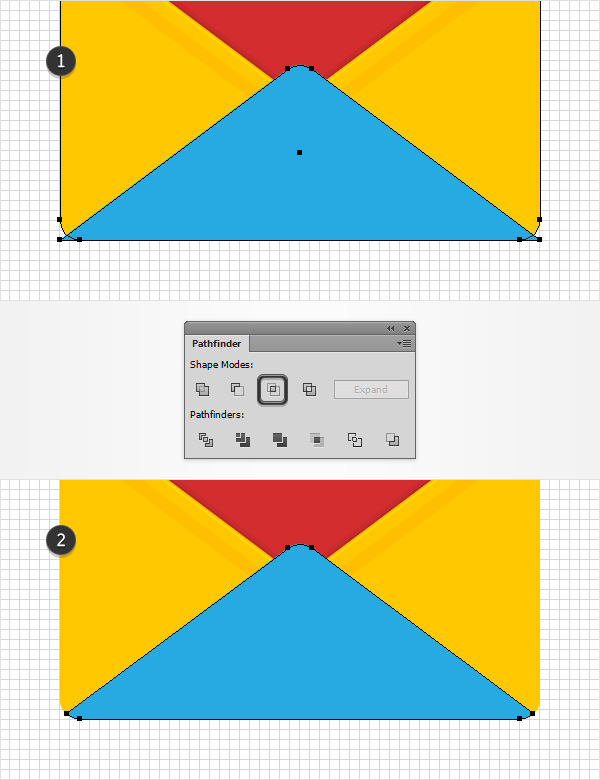
6.给蓝色形状添加阴影和高光
Step 1
再次复制红色部分(Ctrl+C,Ctrl+F) 选中蓝色部分,执行对象-路径-偏移路径 输入偏移路径1px,点击确认。
将新创建的形状与复制的红色形状通过路径查找器取交集。 将得到的形状填充黑色,降低透明度至3%。
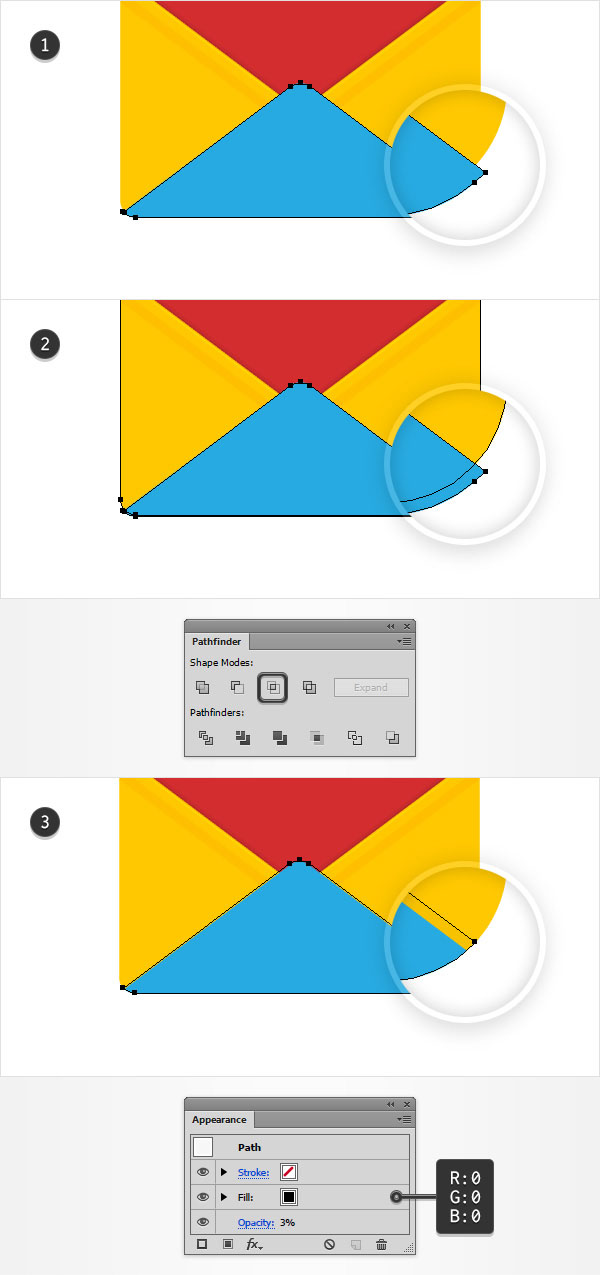
Step 2
再次复制红色部分。(Ctrl+C,Ctrl+F) 确认蓝色形状处于选中状态,再次执行对象-路径-偏移路径 输入偏移量3px,点击确认。
同时选中新建的形状和红色的形状,执行路径查找器-交集 将得到的形状填充为黑色,降低透明度至3%
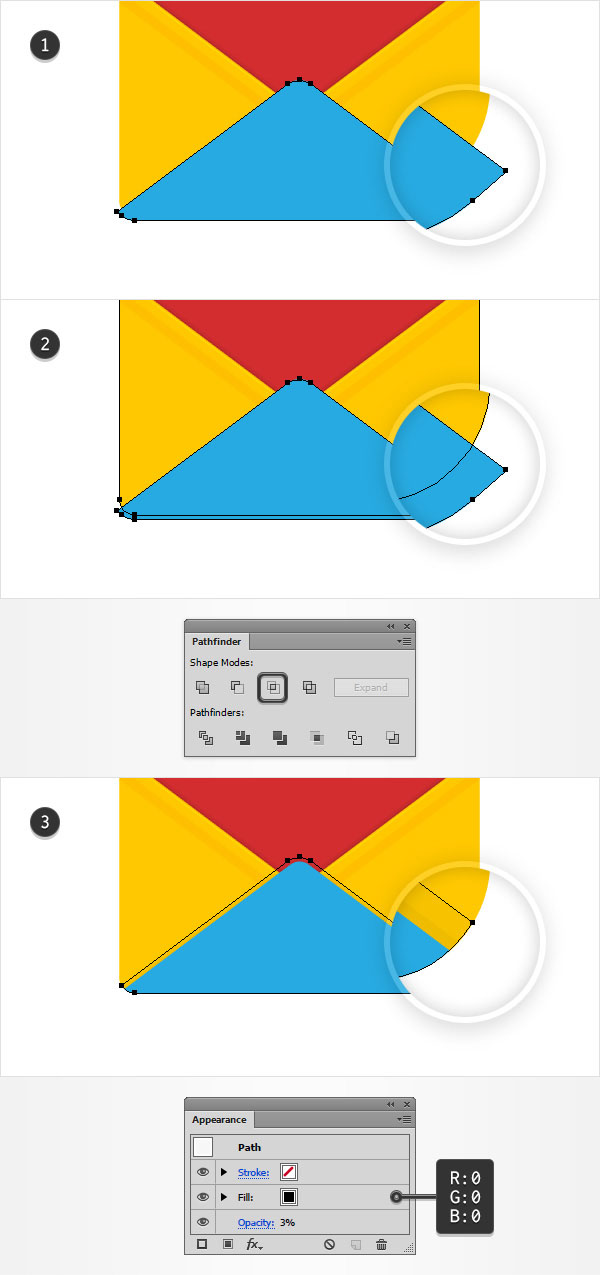
Step 3
取消显示网格和对齐网格。
确认蓝色形状处于选中状态,复制粘贴两次。(Ctrl+C,Ctrl+F,Ctrl+F) 将最上一层的复制形状向下移动1px。 同时选中刚才的两个复件,执行路径查找器-减去顶层。 填充得到的形状为白色(R=255 G=255 B=255),降低透明度至30%,更改混合模式为柔光。
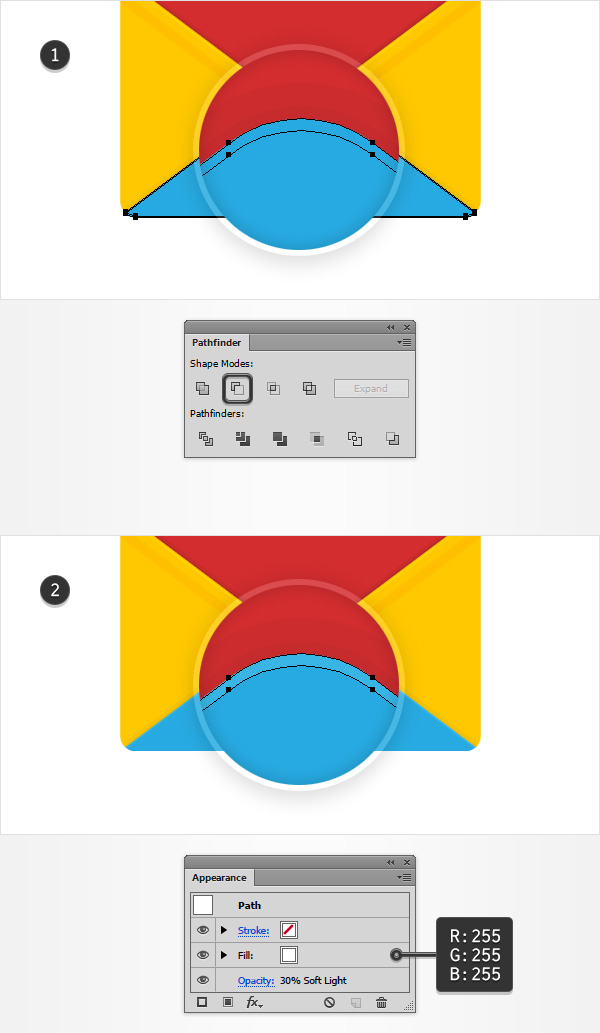
Step 4
调出显示网格(Ctrl+’)和对齐网格(Shift+Ctrl+‘)。
选中蓝色形状,复制(Ctrl+C,Ctrl+F) 选中复制的结果,向下移动10px. 选中,选择外观面板
将填充颜色置为不填充,选择描边效果 将描边的颜色设为(R=0 G=148 B=68),打开描边效果通道 将描边宽度设为6px,设置内部填充。